您想在您的 WordPress 网站上显示社交媒体评论吗?您可能会在 Google、Facebook 等不同的社交网站上收到客户的商业评论。这些评论是极好的社交证明,您可以用来吸引新的访问者访问您的业务。在本文中,我们将分享如何在您的 WordPress 网站中显示来自 Google、Facebook 和 Yelp 的商业评论。
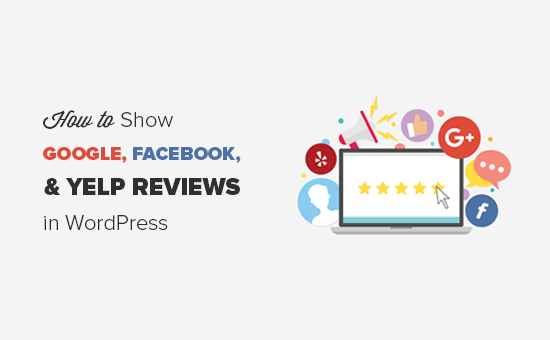
为什么应该在 WordPress 中显示商业评论?
您的客户经常在 Google、Facebook 或 Yelp 等社交平台上对您的业务发表正面评价。这些评论是极好的社会证明,可以与您网站上的客户推荐一起使用。
您可以在您的WordPress 网站上展示这些商业评论,以建立信任并促进转化(奖励:请参阅29 种使用社交证明来增加转化的方法)。
通常,您需要安装单独的 WordPress 插件来显示来自多个社交平台的评论。每个插件都有不同的设置,甚至可能相互冲突。
我们建议使用WordImpress 的WP 商业评论插件。这是显示 Google、Facebook 和Yelp业务评论的一体化解决方案。
话虽如此,让我们看看如何在 WordPress 中轻松显示 Google、Facebook 和 Yelp 评论。
在 WordPress 中显示 Google、Facebook 和 Yelp 评论
您需要做的第一件事是安装并激活WP Business Review插件。有关更多详细信息,请参阅我们关于如何安装 WordPress 插件的分步指南。
激活后,您需要转到WordPress 管理区域中的评论 » 设置页面。在“许可证”选项卡下,您需要添加许可证密钥并激活它。
您可以在 WP 商业评论网站上从您的帐户获取许可证密钥。
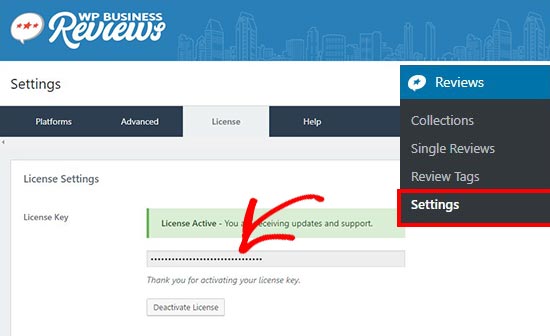
成功激活许可证密钥后,您需要转到“平台”选项卡并选择要在 WordPress 中显示业务评论的评论平台。
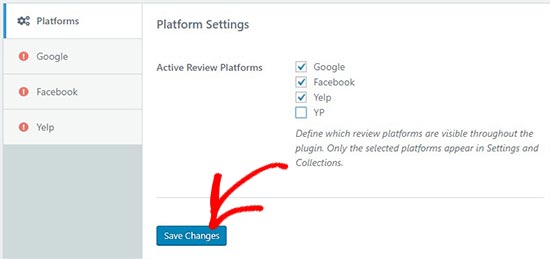
选择平台后,单击“保存更改”按钮以存储设置。
在本教程中,我们将选择 Google、Facebook 和 Yelp 来提取评论。您可以选择您喜欢的平台。
接下来,您需要转到左侧的“Google”标签并添加 Google Places API 密钥以在您的网站上显示 Google 评论。
您可以登录您的 Google 帐户并单击访问 Google Places API 文档链接以获取您的密钥。
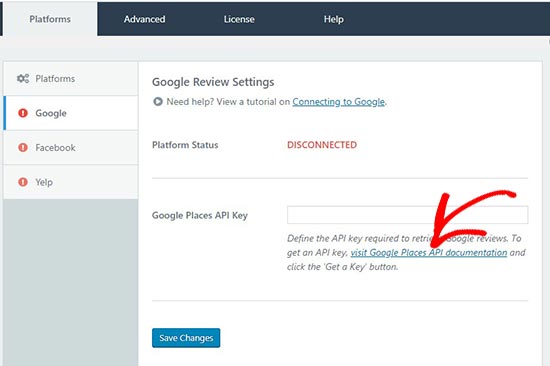
它将平台状态从断开连接更改为连接。确保单击“保存更改”按钮继续。
之后,您需要前往“Facebook”选项卡并单击“与 Facebook 连接”按钮。它会要求您登录您的 Facebook 帐户。
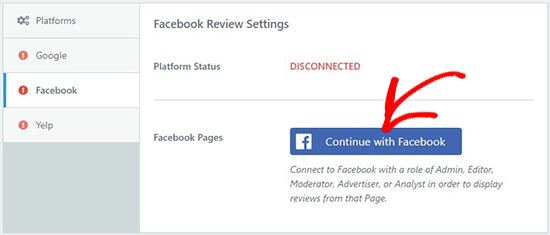
登录后,您需要授予 Facebook 连接权限。不要忘记单击“保存更改”按钮。
现在,转到“Yelp”选项卡并单击创建 Yelp 应用程序链接以获取您的 Yelp API 密钥。
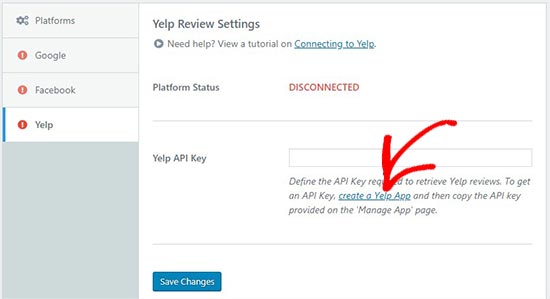
单击“保存更改”按钮将平台状态表从断开连接更改为连接。
成功连接所有平台后,您可以进入 WordPress 管理区域的评论 » 收藏页面。从这里您需要创建业务评论的集合。
您可以通过单击任何平台上的“添加收藏”按钮来创建您的评论收藏。
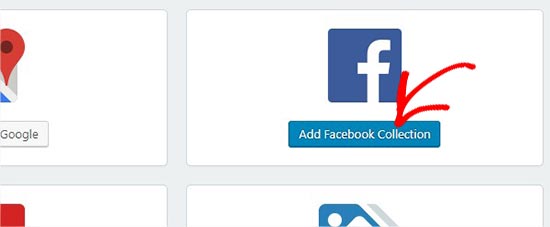
它将带您进入一个新页面,您可以在其中构建评论集合。
首先添加标题并在右侧选择评论来源。之后,您需要单击资源上的“获取评论”按钮以从源中检索评论。
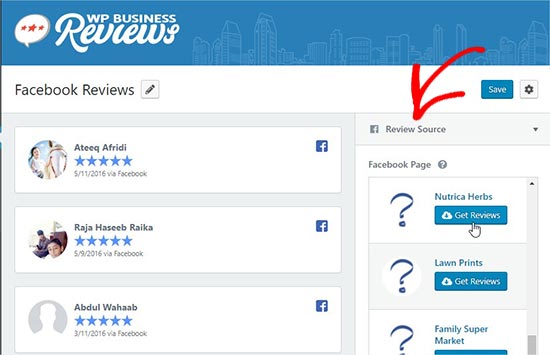
它会在屏幕左侧显示来自此来源的所有评论。
接下来,您可以打开右侧的“演示文稿”选项。在这些选项中,您可以选择集合的样式、格式、最大列数和最大评论数。
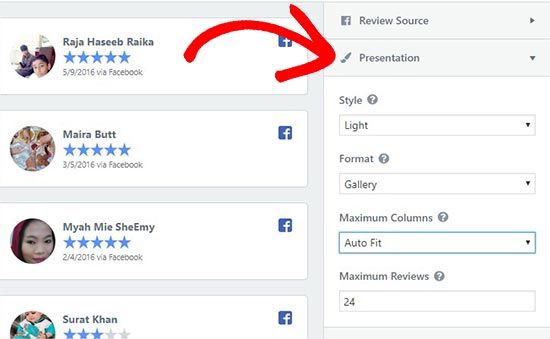
Nextx,您可以转到“评论”选项卡以启用/禁用评论组件,如评论者图像、姓名、星级等。您还可以定义每个评论的最大字符数。
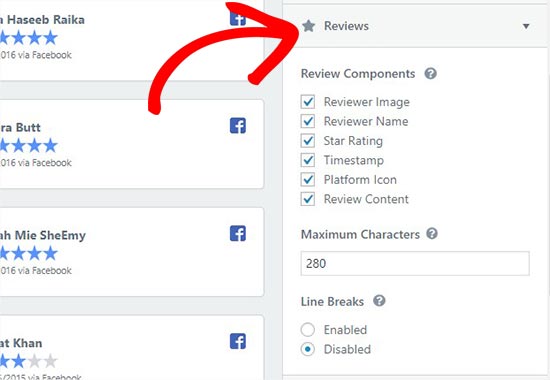
最后,您可以转到“过滤器”选项卡。在那里你会找到最低评分和空白评论过滤器。您可以选择星级并向新访问者显示您的最佳评论。
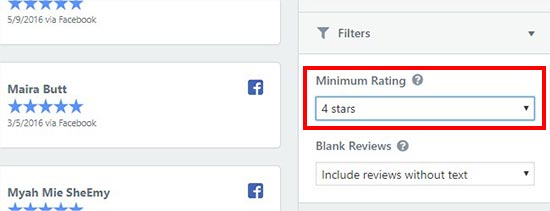
一旦您对所有这些设置感到满意,请单击“保存”按钮,然后单击“复制简码”按钮。
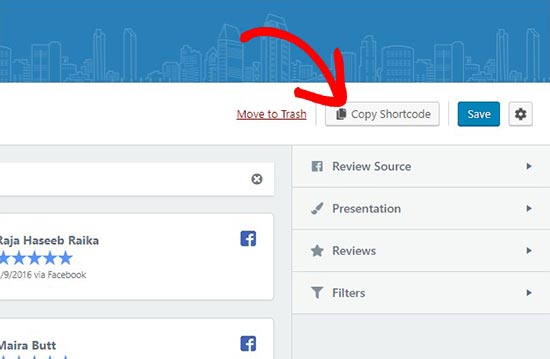
您可以在 WordPress 网站的任何位置添加此短代码以显示业务评论集合。
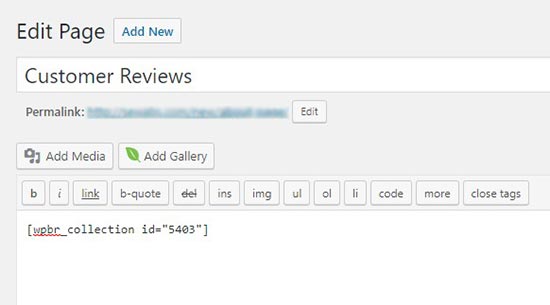
此短代码将显示您在上面创建的完整评论集合。
如果您想在 WordPress 帖子、页面或侧边栏小部件上显示单个评论,请转到评论 » 单个评论页面并复制首选单个评论的简码。
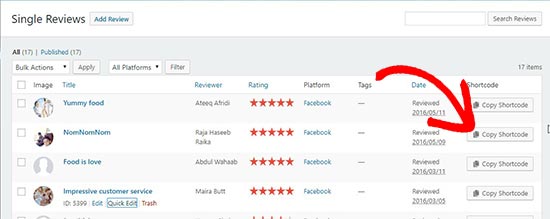
您可以将此短代码粘贴到您的帖子、页面或模板文件的任何位置,以显示单个评论而不是完整的评论集合。它还允许您在 WordPress 中手动添加自定义评论。
如果您想在网站的小部件区域中显示评论,则可以通过转到 WordPress 管理员中的外观 » 小部件并将 WP 商业评论集合小部件拖动到首选小部件区域来执行此操作。
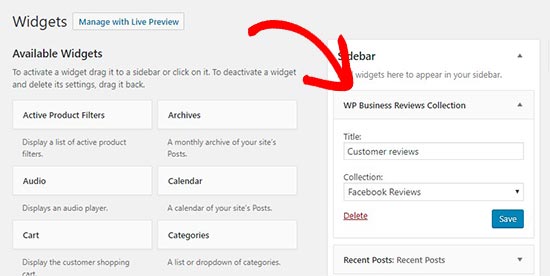
接下来,只需在小部件下拉列表中选择评论集合,即可在侧边栏中显示业务评论。
完成后,您可以前往您的网站查看实际的业务评论。
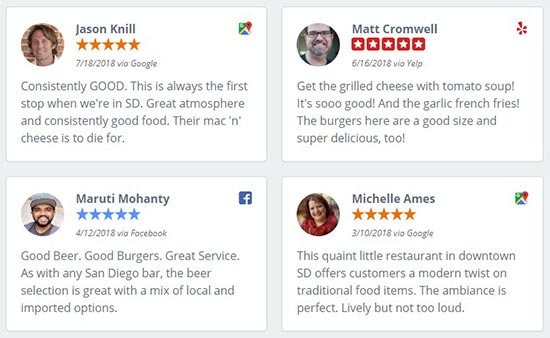
您可以为 WordPress 中的不同页面创建多个 Google、Facebook 和 Yelp 评论集合。它使您可以自定义所有评论的样式和呈现方式,以便它们在您的网站上精美地显示。
就这样。我们希望本文能帮助您了解如何在 WordPress 中显示 Google、Facebook 和 Yelp 评论。您可能还想查看我们关于如何在 WordPress 中添加客户评论页面的指南。